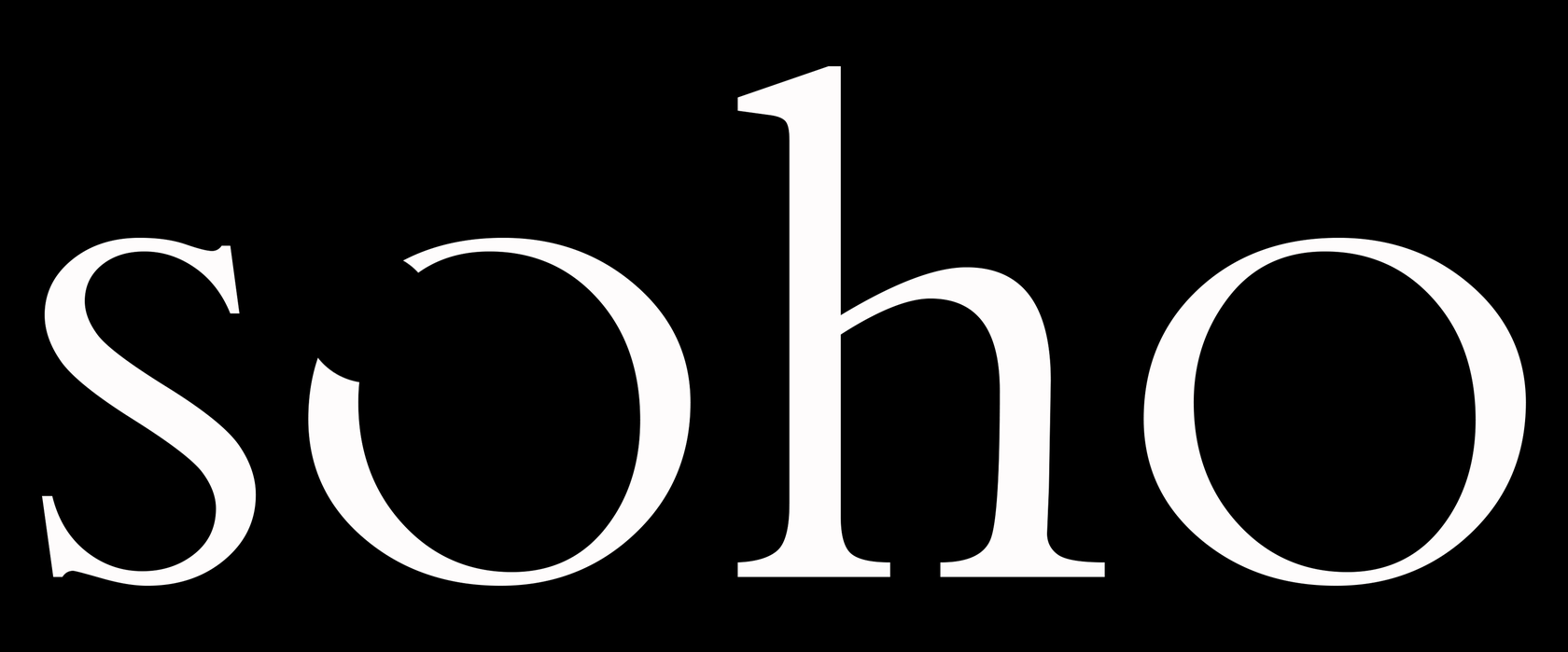В этом посте пойдёт речь о том, как убрать красные глаза на фото. Это, пожалуй, самый распространенный дефект на любительских фотографиях наиболее часто встречающийся при фотографировании детей. К счастью это легко исправить, используя нехитрую технику ретуширования в фотошоп.
И так давайте приступим к работе, в качестве примера я выбрал вот такое фото ребёнка с откровенно красными глазами. На протяжении урока мы с вами избавимся от этого «украшения» при этом используем три метода, каждый из которых поможет вам в решении подобной задачи.

Убираем красные глаза при помощи изменения насыщенности
Применение этого метода позволяет очень быстро избавиться от красных глаз на фото, для его реализации увеличьте фото для более комфортной работы при помощи инструмента «Лупа» или используйте комбинацию (Ctrl+ (плюс)) для увеличения и соответственно (Ctrl+ (минус)) для уменьшения.
Перейдите в режим быстрой маски (клавиша Q) и вооружившись инструментом «Кисть» выберите в панели параметров режим «Эффекты аэрографа».
Установите размер кисти меньше чем зрачок. Поднесите кончик кисти по центру зрачка нажмите на клавишу мыши, дождитесь момента, когда краска растечется по поверхности зрачка и проделайте эту операцию со вторым глазом.
Следующим шагом нам нужно создать выделение зрачков чтобы изменить их насыщенность тем самым избавиться от красных глаз. Проделайте для этого следующую операцию:
Нажмите клавишу (Q) что бы преобразовать быструю маску в выделенную область, затем зайдете в меню «Выделение» и выберите пункт «Инверсия» (Shift+Ctrl+I). Теперь на фото будут выделены только зрачки. Создайте корректирующий слой «Цветовой тон/Насыщенность» при помощи палитры «Коррекция» и передвигайте ползунок «Насыщенность» в крайнее левое положение для того чтобы полностью обесцветить зрачки.
В принципе полученный результат уже не плох, однако его можно улучшить изменив режим наложения корректирующего слоя на «Умножение» для получения более естественного вида зрачков.
К сожалению этот способ не всегда приводит к нужному результату поэтому для такого фото мы используем еще пару приёмов.
Использование цветовых каналов для удаления красных глаз
Применение этого способа основывается на свойствах цветовых каналов красном, синем и зелёном (модель RGB). В случае с эффектом красных глаз красный канал в области зрачков оказывается самым светлы и, следовательно, чтобы избавиться от этого эффекта нужно затемнить эту область. Для применения этого метода перейдите в палитру «Каналы» увеличьте изображения для комфортной работы и сделайте активным красный канал. Нажмите на клавишу тильда (~) чтобы видеть результаты на реальном изображении.
Возьмите в руки инструмент «Кисть» чёрного цвета и зарисуйте область зрачка на красном канале.
Если результат вас не удовлетворит (зрачок станет бедным или размытым) активируйте зелёный канал и на нем повторите ваши действия. Тоже самое проделайте на синем канале.
При использовании этого способа существует проблема исчезновения бликов света на зрачке от чего глаза теряют свою «живость». Однако это дело поправимое: создайте новый слой и на нём белой кистью небольшого размера дорисуйте блик как показано на рисунке ниже.
Как видите такой способ удаления красных глаз даёт более качественный результат, однако есть способ еще эффективнее
Применение выделения и подстановки для удаления эффекта красных глаз
Этот метод самый трудоёмкий из всех рассматриваемых, но и результаты он даёт очень даже приличные. Он позволяет полностью сохранить вид глаз без изменений. Работа по удалению красных глаз этим методом так же проходит в палитре «Каналы». Для работы нужно выбрать канал с самым темным зрачком (это точно не красный) обычно зелёный иногда синий.
Для начала нам нужно выделить оба зрачка: Возьмите инструмент «Овальная область» (Н) и выделить область первого зрачка, затем зажмите клавишу (Shift) и выделите второй зрачок.
Далее нужно несколько размыть края получившихся выделенных областей сделать это можно используя команду «Растушевка» из меню «Выделение > Растушевка» (комбинация Shift+F6) с допуском в 1 пиксель.
Скопируйте выделенные зрачки (Ctrl+C) перейдите в красный канал и используйте комбинацию клавиш (Ctrl+V) в результате этих действий вы замените область зрачков в красном канале. Теперь перейдите на синий канал и повторите команду.
Снимите выделении (комбинация Ctrl+D). Я уверен вы получите впечатляющий результат.
Как убрать Эффект Красных Глаз. Несколько способов
Эффект Красных Глаз появляется из-за отражения света от кровеносных сосудов, которые находятся на глазном дне. В основном, данный эффект возникает, когда съёмка ведётся в темноте и зрачки расширены, тем самым открывая взору камеры глазное дно. Зрачок устроен так, что бы впускать в себя свет и не выпускать его обратно, создавая эффект тёмной комнаты из которой всё видно, но внутренности которой снаружи не разглядеть. В темноте зрачок расширяется и при вспышке не успевает сузиться, что бы не выпустить свет, в результате мы видим свет, отражённый от кровеносных сосудов. Что бы бороться с этим эффектом многие просто-напросто используют специальную вспышку для предотвращения этого некрасивого эффекта. Принцип работы такой вспышки очень прост — она двойная. То есть первый раз вспышка освещает, что бы зрачки сузились, а второй раз для самой съёмки. Однако и этот способ не идеален.
Ещё одно интересное решение требует от вашего фотоаппарата съёма вспышки. Если у вашего фотоаппарата есть такая функция, то вспышку в тёмное время суток лучше снять и убрать на 50-70 сантиметров в сторону. Таким образом, вы добьетесь того, что свет, отражённый от глазного дна под углом, не попадёт в объектив камеры. Также можно направить вспышку в потолок — отражённый от потолка свет даст вам не только освещение, но и интересный эффект.
Если вспышка не снимается, то можно использовать рассеиватель света, которым может послужить тонкий лист бумаги или что-то прозрачное, например прозрачная клеёнка, плёнка, которая ставится прямо на вспышку. Таким образом, свет будет чуть приглушенным, но достаточным для освещения. Главным условием является, что бы рассеиватель был белого цвета.
Если не столь важен прямой взгляд человека в кадре, то можно попросить его отвести взгляд немного в сторону. Отведённый взгляд поможет избежать красных глаз.
Если вы испробовали все эти способы, но ничего толкового не получилось, то можно использовать различные компьютерные графические программы. В программе Photoshop есть специальная функция, но об этой программе мы поговорим ниже, так как она требует детального разбора. Для тех, кто не умеет обращаться с подобными программами, советую использовать программу Picasa, которая сама найдёт и устранит красные глаза. Для этого нужно выбрать фотографию, найти раздел «Осн.Операции» , далее «Устранить эффект красных глаз» . Программа найдёт и устранит всё сама, вам только останется подтвердить операцию и сохранить снимок уже в новом виде.
Для борьбы с эффектом красных глаз подойдёт и программа XnView. Для этого найдите с помощью XnView необходимое фото, нажмите на иконку, которая называется «Убрать дефект алых глаз».
Теперь рассмотрим как нам убрать эффект красных глаз при помощи самой популярной графической программы Фотошоп:
Как убрать красные глаза в фотошопе
Для этого мы будем использовать Photoshop CS2.
Способов убрать красные глаза с помощью этой универсальной программы существует огромное множество. Возможности фотошопа настолько широки, что вы даже сами можете придумать свой собственный способ устранения красных глаз.
Один из способов — это использовать специальный инструмент, который называется Red Eye Tool. На приведённой картинке вы можете увидеть, где он находится (возможно он будет находится в другом месте, но неизменно на панели инструментов). Для того что бы его использовать просто выберите его в панели инструментов и перетащите маленький прямоугольник на красный зрачок глаза, либо выделите прямоугольником глаз. На верхней панели вы можете увидеть значения, которые можно регулировать.
Ещё один способ закрашивания глаз является ручным. Для этого выберите на панели инструмент под названием Color Replacement Tool либо Инструмент Замена Цвета, если вы пользуетесь русской версией фотошопа CS2. На верхней панели выберите те значения, которые представлены на рисунке.
Ещё один интересный способ — это инструмент Губка. Губка позволяет регулировать уровень насыщенности отдельных областей на изображении. Выберите те значения на верхней панели, которые представлены на рисунке, затем наведите круглый инструмент на красный глаз и получайте результат.
Вот это несколько способов, которые, несомненно, помогут вам избавиться от красных глаз на фотографии.
Подписывайтесь на обновления сайта, что бы быть в курсе новых уроков по искусству цифровой фотографии!
Если вы любите чистый и качественный звук, то к вашим услугам monster beats наушники в интернет-магазине Icenter. Широкий выбор высококачественной продукции.
Как убрать красные глаза в фотошопе?
-
В любом фотошопе есть редактор, который направлен именно на удаление красных глаз на фото. Выглядит он обычно как просто глаз. Отметьте сначала курсором область красных глаз а затем воспользуйтесь инструментом.
-
В quot;Фотошопеquot; существует специальный инструмент, использование которого позволяет избавиться от некрасивого эффекта quot;красных глазquot;. На панели инструментов это левый значок в четвртом сверху ряду (выбираем в выпавшем списке quot;Инструмент quot;Красные глазаquot;). Отмечаем курсором нужную область, и редактор заменяет красный цвет на чрный цвет зрачка.
-
При редактировании фотографий довольно часто требуется убрать quot;красные глазаquot;. В новых версиях программы Фотошоп сделать это очень просто. Достаточно на панели инструментов выбрать значок с глазом и навести на зрачок, закрепив действие нажатием левой кнопки мыши. Если удалить эффект красных глаз таким способом не получается, то поправить положение можно с помощью кнопки quot;Осветлительquot;.
-
Очень актуальный вопрос,с ним сталкиваются очень многие.В современных версиях фотошопа есть специальный ярлычок,нажав на который вы можете убрать красноту с глаз.
Если же у вас устаревшая версия,то можно избавиться от красных глаз с помощью обычной кисти(имею ввиду в фотошопе,а не обычную для рисования).Наведите на зрачок глаза кисить и просто заштрихуйте красный зрачок.
-
В фотошопе довольно легко убрать красные глаза на фотографии. Для этого специально существует инструмент для убирания красных глаз. Оно так и называется красные глаза. Нужно всего лишь выделить эти области и нажать на этот инструмент.
-
У многих такая проблема. Делают фотографию, а затем видят, что глаза получились красными. Так что если встретите вопрос в интернете о том, как красные глаза убрать, то не удивляйтесь. Мастера фотошопа давно дали ответ на этот вопрос. Об этом можно узнать посмотрев видео ниже. Берете кисточку и аккуратно убираете ненужное.
-
Чтобы убрать красные глаза, в фотошопе есть специальный инструмент, который так и называется quot;Красные глазаquot;. Он изображается на панели инструментов ярлычком с изображением человеческого глаза. Для устранения эффекта красных глаз, достаточно выбрать этот инструмент, навести на зрачок и щелкнуть левой кнопкой мышки.
Если у Вас старая версия фотошопа, то, возможно там этого инструмента нет.
Тогда нужно использовать сначала инструмент quot;Осветлительquot; (Dodge Tool O), с помощью которого осторожно осветляем зрачок, а затем кистью затемняем зрачок до нужной глубины. Правда, это ручная работа, зато художественный эффект может превзойти ожидания.
-
Красные глаза на фото убрать можно с помощью такого инструмента, как Красные глаза. Этот инструмент вы найдте на палитре инструментов. Но если инструмент не срабатывает на вашей фотографии вследствие того, что фото не очень качественное, то нужно применить другой способ. Например , я вам рекомендую следующий способ: создать новый слой и взять кисть тмно-серого цвета, диаметр которой будет таким же как у зрачка глаза, жсткость кисти поставить 100%. Затем кликнуть по зрачку, таким образом закрасить красный цвет и изменить режим наложения слоя на Цветность, в результате зрачок примет естественный чрный цвет. Тоже самое нужно сделать и со вторым глазом.
Подробнее как убрать красные глаза смотрите в уроке.
-
Не только в фотошопе, но и во многих других подобных компьютерных программах есть функция, которая называется так, что ни с чем другим не перепутать: КРАСНЫЕ ГЛАЗА. Или бывает иконка такая на панели в виде глаза. Вот это нажимаем, появится что-то вроде прицела, нацеливаем поочередно на каждый красный глазик и готово. Глаза приобретают нормальный естественный цвет.
-
Есть два основных способа переделать красные глаза в quot;Фотошопеquot; на глаза нормального цвета:
- осветлить пространство глаз с помощью quot;Осветлителяquot; — понемногу добавляйте его в область глаз и так достигнете нормального цвета
- также есть в quot;Фотошопеquot; спец-инструмент — quot;Красные глазаquot; — с его помощью просто наводите на глаз и снимаете эффект красных глаз.
Часто в целом удачное фото портит появление красных зрачков. Происходит это из-за недостатка освещенности при вспышке и называется эффектом красных глаз.
Как же убрать красные глаза?
Все действия описаны для манипуляций в AdobePhotoshopс инструментом RedEyeTool. Нужно выбрать его мышкой и нажать на красном значке.
Если после первого раза эффект красных глаз не исчез, параметры инструмента нужно изменить: повысить значение «Величина зрачка» и «Величина затемнения».
Бывают ситуации, когда этот инструмент не эффективен. В этом случае нужно воспользоваться инструментом CloneStampTool. Открыть его можно клавишей S.
Дальше зажать клавишу ALT и не отпускать ее. На один глаз навести курсор, и щелкнуть на нем. Только после этого можно отпускать ALT. Теперь можно водить по глазу курсором пока он не перестанет быть красным.
Эффект красных глаз можно убрать другим способом — использовать инструмент LassoTool. Выбираем его и нажимаем на красный зрачок. Он должен выделиться.
Дальшенужнозайтив Image – Adjustment – Black & White. Или воспользоваться сочетанием клавиш ALT+SHIFT+CTRL+B. Тут необходимо изменить значение параметра Reds.
Каждый выставляет его по своему вкусу. Для начала, чтобы посмотреть, как он работает можно попробовать «-150%».
Этот способ гораздо быстрее использования CloneStampTool, но и результат получается не такой хороший.
Как изменить цвет глаз?
Прежде всего, нужно выделить глаза. Нажать кнопку Q, после чего включится режим быстрой маски. Аккуратно пройтись кистью по глазам и нажать Shift+Ctrl+I.
Заходим в ColorBalance, сделать это можно нажав на Ctrl+B. В появившемся окошке перетащить ползунки по вкусу. Все готово.
Как добавить блеск в глазах?
При нажатии клавиши О, активируется инструмент DodgeTool. В верхнем левом углу на панели нужно выставить в графе Range – Highlight. Exposureвыставляется по вкусу, для примера можно поставить 70%.
Дальше мягко проходим кистью по глазам. Можно добавить немного резкости. Для этого служит инструмент Sharpentool. На панельке нужно выставить значение Strenght – 25-40%.
Осталось только пройтись кистью по глазам. Если резкости не достаточно, ее можно увеличить, изменив параметр Strenght.
Смотрите так же:
По закону Мерфи на удачном в целом снимке обязательно найдется какая-то мелочь, которая испортит не только фото, но инастроение. Все знают, что если снимать в темном помещении со вспышкой обычной «мыльницей», то можно случайно превратить человека в вампира. Но это можно легко поправить – красные глаза в Фотошопе убрать удивительно легко, причем можно не только убрать эффект от вспышки, но и результат усталости.
Убираем красные зрачки – результат яркой вспышки
Для этого есть специальный инструмент с логичным названием «Красные глаза». Находится он на панели слева, там же, где «Восстанавливающая кисть» и «Заплатка».
• Открываем фото, увеличиваем его лупой до таких размеров, чтобы дефекты были хорошо видны.
• Выбираем слева инструмент «Красные глаза», вместо привычного курсора мышки появляется глазик с крестиком-прицелом.
• Наводим крестик на красный зрачок и щелкаем мышью – от дефекта не осталось и следа. Со вторым глазом делаем то же самое. Теперь глаза выглядят абсолютно нормально, будто красноты и не было – мы легко устранили эффект красных глаз в Фотошопе.
Устраняем красноту с белков глаз
В результате сильного напряжения глаз, бессонницы, болезни или употребления горячительных напитков белки глаз могут покраснеть, а сосуды полопаться, что выглядит не слишком эстетично. Исправить это тоже можно.
Чтобы убрать красные сосуды, лучше использовать инструмент «Заплатка».
• Максимально увеличьте глаза, чтобы все проблемные места на белках были хорошо видны.
• Выберите в панели слева «Заплатку». В настройках в верхнем меню (слева) отметьте первый квадрат («Новая выделенная область») и «Источник».
• Обведите сосуд и отпустите кнопку мышки – должна появиться выделенная область. Желательно не делать заплатки крупными, чем их размер будет меньше, тем лучше. Наведите курсор на центр выделенной области и, не отпуская левой кнопки мышки, переместите «заплатку» на тот участок белка, где нет сосудов. Пиксели с этого участка скопируются на выделенный фрагмент. Таким же образом уберите и остальные дефекты.
С помощью инструмента «Заплатка» можно не только отретушировать глаза, но, например, кожу, убрав с нее дефекты, а также многое другое.
Если вам нужно лишь убрать красноту с белков, можно использовать другой прием.
• Сделайте копию слоя, нажав в меню «Слои» «Дубликат слоя».
• Убрать красные глаза в Фотошопе вам поможет инструмент «Кисть», выберите его в панели слева и поставьте следующие настройки в верхнем меню: непрозрачность и нажим — примерно 50% (зависит от количества пикселей на фото и от самого снимка, так же как и размер «Кисти»), форму выберите с размытыми краями, режим — «Светлее». На панели инструментов выберите белый цвет в качестве основного (первый квадрат).
• Аккуратно пройдитесь кисточкой по белку глаз, не задевая кожу и радужную оболочку. Не увлекайтесь, иначе все будет выглядеть неестественно. Если вы перестарались — получилось слишком насыщено, можно уменьшить непрозрачность слоя. Эта настройка находится в окне «Слои» в правом верхнем углу.
Вот такой результат может получиться.
Способ 1. Использование инструмента Red Eye Tool (Красные глаза)
Это самый быстрый и легкий способ убрать красные глаза. Этот инструмент Red Eye Tool (Красные глаза) является стандартным инструментом в наборе фотошопа. Но не всегда этот метод может хорошо справится с задачей.
Выберите его в панели инструментов.
Просто выделите им красную область на глазе. Чтобы достичь результата иногда приходится несколько раз тщательно выделять, что и доказывает не эффективность этого инструмента на некоторых фотографиях.
После работы этим инструментом удалось убрать красные глаза.
Способ 2. Работаем с Hue/Saturation (Цветовой тон/Насыщенность)
Для начала с помощью Lasso Tool (Лассо) выделите зрачки на фотографии.
Потом примените функцию Image — Adjustments — Hue/Saturation (Изображение — Коррекция — Цветовой тон/Насыщенность)
Обесцветьте глаза Saturation (Цветовой тон) — 0 и затемните Lightness (Яркость) — 0
Получится такой результат. Как видите нам снова удалось победить засвеченные глаза.
Хотите еще лучше обрабатывать свои фото? Пройдите курс MASK PANEL. Секрет укрощения масок. Также советуем посмотреть остальные курсы по фотошоп
Удаление красных глаз на фото с помощью цветового тона/насыщенности
Второй способ также не очень сложен но более универсален о его принципе работы я уже упоминал в статье как отбелить зубы в фотошопе. Этот способ удаления красных глаз на фото в фотошопе основан на работе с коррекцией цветового тона/насыщенности.
Итак для начала выделим наши зрачки, это можно сделать быстрой маской, включаем быструю маску выбираем инструмент кисть зарисовываем красные глаза на фото, если будет слегка выходить за область красноты ничего страшного, это на обработке не отразится.
Нажимаем Q у нас образуется выделение, но выделена вся область, что мы делаем, идем в меню выделение > инверсия или нажать Shift+Ctrl+i, и получаем выделенными только зрачки глаз.
Далее идем в меню изображение > коррекция > цветовой тон/насыщенность выбираем пурпурный после чего пипеткой на изображение выберем наш зрачок красного цвета. В результате чего у вас в палитре цветов и поле где была надпись пурпурный появится красный цвет это мы определили цвет для редактирования. Теперь при помощи ползунков откорректируем цвет глаз на фото.
Если вокруг блика на зрачке остался муар фиолетового цвета. Тогда не снимая выделения, повторно идем изображение > коррекция > цветовой тон/насыщенность также выбираем пурпурный и жамкаем пипеткой по нашему муару в результате в палитре и поле выбора, где был пурпурный появится выбранный цвет. Теперь можно его откорректировать, для этого передвинем ползунки до нужного результата.
Снимаем выделение, идем выделение > отменить выделение и получим вот такой результат, который видите ниже.
Убираем эффект красных глаз в фотошопе при помощи кистей
Третий способ которым можно убрать эффект красных глаз с фото основан на использование кистей фотошопе. Мы будем использовать 2 стандартные кисти с мягкими и жесткими краями.
Приступим к удалению эффекта красных глаз на фото, для начала создадим новый слой выше слоя с фото, на нем мы будем рисовать новые зрачки, и при необходимости сможем их корректировать. Для этого идем в слои > новый > слой или нажмем пиктограмму в палитре слоев создать новый слой.
После чего выберем инструмент кисть (brush tool) с жесткими краями и подберем диаметр нужный нам для создания основы зрачка. После чего нарисуем основу на слое который мы создали выше.
Основа для наших зрачков создана, теперь придадим ей небольшого объема. Для этого мы выберем кисть с мягкими краями и цветом #383838 (я использовал этот) уменьшаем диаметр кисти на ¼ и по центру нарисуем объем.
Объем создан, теперь нам нужно добавить блик и зрачок будет готов. Для этого также используем мягкую кисть, диаметр блика мы подбираем исходя из оригинального блика на фото. Рисуем его в том же месте, где и он расположен на фото с красными глазами, и для пущего реализма добавим жесткости блику, нарисовав жесткой кистью маленький круг внутри блика. Вот так просто можно закрасить красные глаза на фото в фотошопе при помощи кистей (brush tool).
Эта статья должна дать достаточно информации по тому как убрать красные глаза на фото в фотошопе. Конечно же, это не все способы удаления этого эффекта, их множество, каждый ретушер пользуется своими способами и методами, на этом все статья написана специально для fotodizart.ru.